电脑使用久了就会变得迟钝而且卡,其实很多时候都是用户使用的临时文件太多了才导致的卡顿,那么今天就和大家一起来看看该怎么清理掉这些临时文件吧。

C盘清理临时文件的教程:
1、双击打开“计算机”

2、右击“c盘”点击“属性”
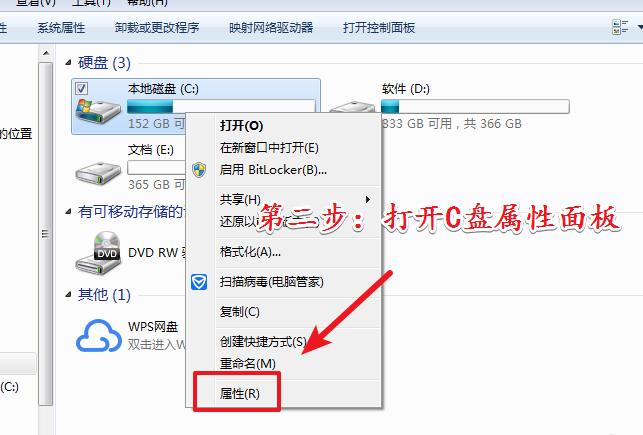
3、点击面板上的“磁盘清理”
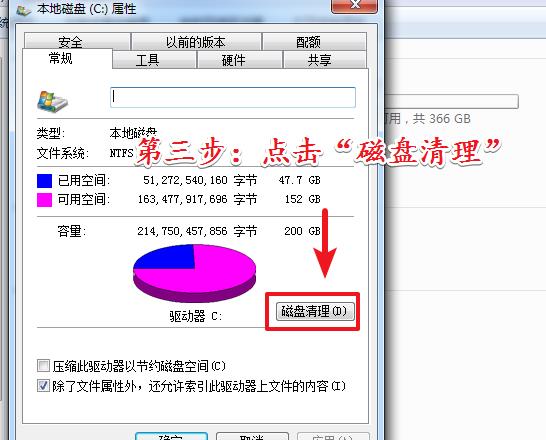
4、进入清理面板后勾选“临时文件”
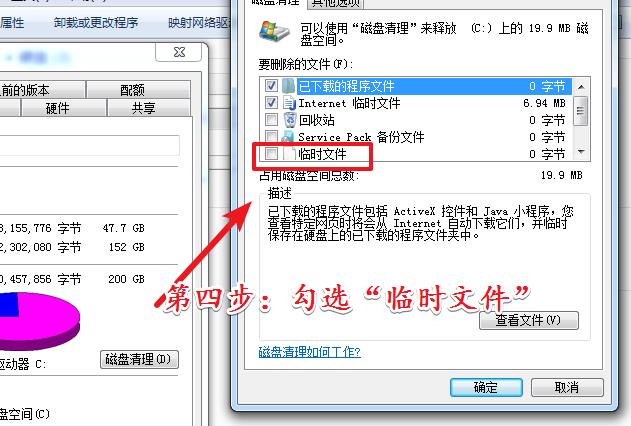
5、点击“删除文件”即可
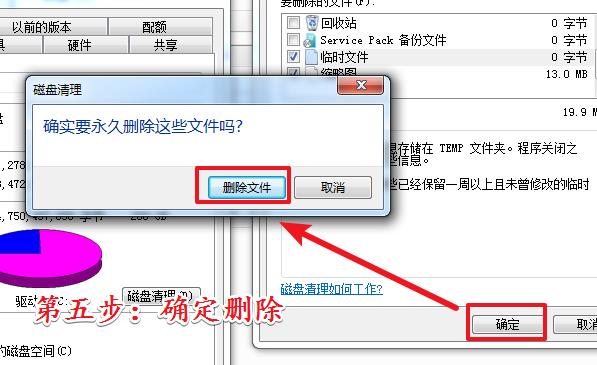
以上就是给各位小伙伴带来的C盘清理临时文件的所有内容,希望你们会喜欢。更多相关教程请收藏电脑之家~
2021-07-27 01:22电脑之家 电脑知识
电脑使用久了就会变得迟钝而且卡,其实很多时候都是用户使用的临时文件太多了才导致的卡顿,那么今天就和大家一起来看看该怎么清理掉这些临时文件吧。
电脑使用久了就会变得迟钝而且卡,其实很多时候都是用户使用的临时文件太多了才导致的卡顿,那么今天就和大家一起来看看该怎么清理掉这些临时文件吧。

1、双击打开“计算机”

2、右击“c盘”点击“属性”
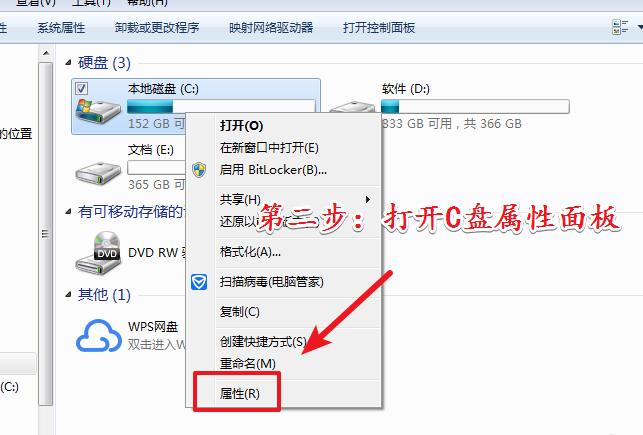
3、点击面板上的“磁盘清理”
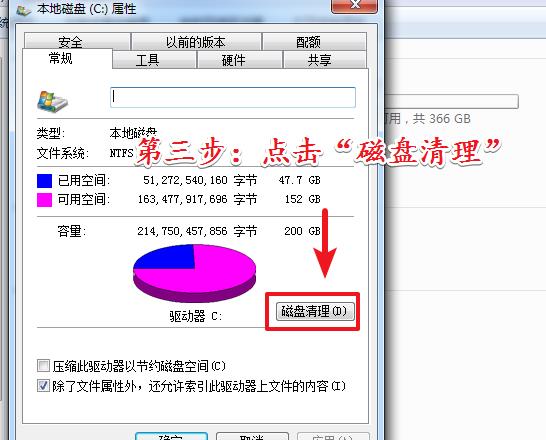
4、进入清理面板后勾选“临时文件”
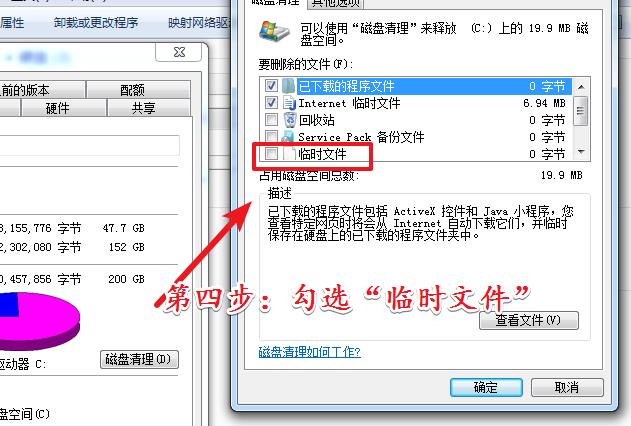
5、点击“删除文件”即可
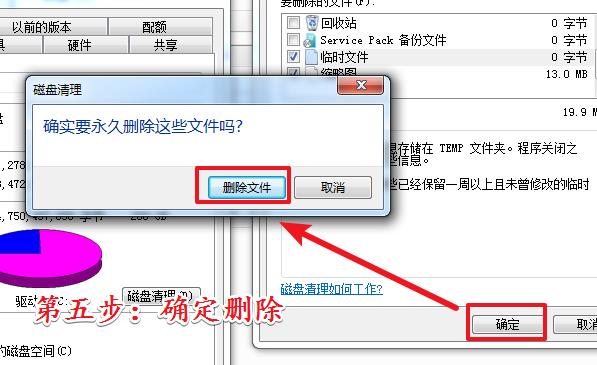
以上就是给各位小伙伴带来的C盘清理临时文件的所有内容,希望你们会喜欢。更多相关教程请收藏电脑之家~

everyone权限可以增加用户对文件占用的权限访问问题,很多用户不知道怎么解除权限,也不知道怎么设置权限。其实非常的简单。下面来一起看看详细的设...

众所周知,现在电脑主流CPU和操作系统都是64位的,32位基本已经淘汰了。现在问题来了,计算机发展这么久了,为何迟迟还没有没有128位操作系统和CPU面世...

笔记本电脑搜索不到自己家wifi怎么回事?手机可以连接wifi,但笔记本搜不到,这种情况应该怎么解决呢?今天,小编为大家带来了笔记本电脑搜索不到自己...

我们在日常使用电脑打字聊天的时候,有些符号小伙伴们就不知道怎么做才可以打出来。对于百分号电脑怎么打出来这个问题小编觉得我们可以使用键盘上...

前几天小编的笔记本电脑出现了这样一个故障:笔记本键盘打不出字。因为笔记本买来的时候为了操作习惯就连接了一个USB外接键盘,突然拔掉之后,发现...

最近有很多用户在使用电脑的时候出现了错误代码0x80070422,大多数的小伙伴并不知道这是个什么错误,也不知道该怎么解决?所以今天就给你们带来了0x80...

如何打开或者运行一个程序?下面,小编介绍常见的运行应用程序的方法,希望对你有所帮助。...

我们想要在 CPU 使用率的面板中同时展示系统、用户以及总的使用率,还需要做一些其他定制让我们的图表看起来更加友好。...